2020年10月から、「Zoom」を使用したオンラインレッスンを開催予定です!
初月の10月はお試し期間で参加費無料!ぜひご利用ください。
こちらではZoomの使用法についてご紹介いたします。
オンラインミーティングアプリ「Zoom」の使い方
パソコンでご利用の場合
①Webカメラを用意する
まずはお手持ちのパソコンにWebカメラが内蔵されているかご確認ください。
内蔵されていない場合は市販のWebカメラをご用意ください。USBに装着するだけで簡単にご使用になれます。
②Zoomアプリをパソコンにインストール
Zoomアプリはこちらからダウンロードできます。
※Zoomをご利用になるには、Zoomアカウント、Googleアカウント、Facebookアカウントのいずれかが必要です。
zoomアカウントは無料で作成できます。事前にアカウントの作成をお願い致します。
アクセス後、画面右上「サインアップは無料です」からログインしてアプリをダウンロードしてください。
ダウンロード後にインストーラーを起動し、画面の手順に従ってインストールしてください。
これで準備は完了です!
③ミーティングルームに入室する
HAPPY HAPPY HAPPYからミーティングルームのIDとパスワードがメールで届きます。
IDとパスワードを入力して開催時間までに入室してください。
スマートフォン・タブレットでご利用の場合
①zoomアプリをインストールする
以下のリンクからアプリをインストールしてください。ダウンロードは無料です。
②zoomにログインする
アプリを起動し、ログインしてください。
※zoomをご利用になるには、zoomアカウント、Googleアカウント、Facebookアカウントのいずれかが必要です。
zoomアカウントは無料で作成できます。事前にアカウントの作成をお願い致します。
③ミーティングルームに入室する
HAPPY HAPPY HAPPYからミーティングルームのIDとパスワードがメール・LINEのいずれかで届きます。
③-1 LINEから入室する場合
主催者から届いたLINEの「zoomミーティングに参加する」のURLをクリックしてください。
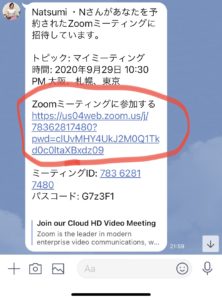
クリックすると、こちらの画面に切り替わります。
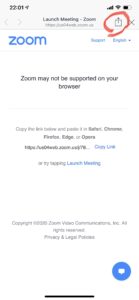 画面右上の□に↑のついたボタン(画像右上の赤丸部分)を押してください。
画面右上の□に↑のついたボタン(画像右上の赤丸部分)を押してください。
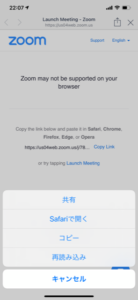 こちらのメニューが開くので、iphoneの場合は「Safariで開く」、Andoroidの場合は通常ブラウザに切り替えてください。LINEのブラウザからzoomアプリに切り替わります。
こちらのメニューが開くので、iphoneの場合は「Safariで開く」、Andoroidの場合は通常ブラウザに切り替えてください。LINEのブラウザからzoomアプリに切り替わります。
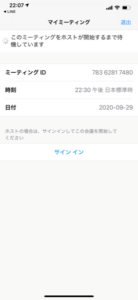 こちらの画面に切り替わります。ログインを求められた場合はログインして、ミーティングのスタートをお待ちください。
こちらの画面に切り替わります。ログインを求められた場合はログインして、ミーティングのスタートをお待ちください。
③-2メールから入室する場合
主催者から届いたメールの「zoomミーティングに参加する」をクリックします
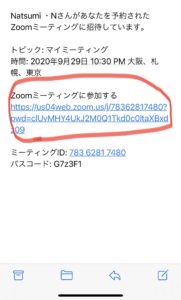
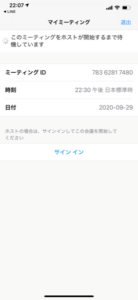 こちらの画面に切り替わります。ログインを求められた場合はログインして、ミーティングのスタートをお待ちください。
こちらの画面に切り替わります。ログインを求められた場合はログインして、ミーティングのスタートをお待ちください。






